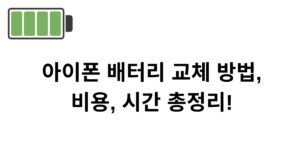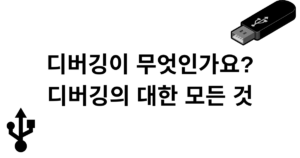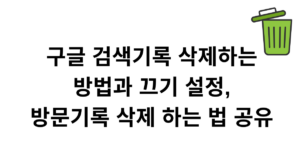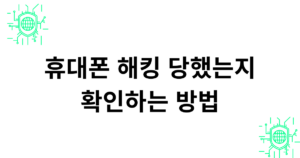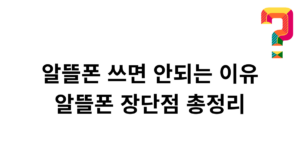(사진출처: Pexels)
당신의 소중한 추억, 아직도 아이폰 속에만 있나요? 휴대폰 사진첩을 열 때마다 ‘저장 공간 부족’ 알림이 뜨는 경험, 한 번쯤 있으셨을 거예요. 이번 글에서는 아이폰 사진을 안전하게 옮기는 기본 방법부터 고급 팁, 삼성폰이나 안드로이드폰으로의 전송법까지 최신 정보를 알기 쉽게 정리해드립니다.
아이폰 사진 옮기기 기본 방법 3가지
iCloud 사진 보관함으로 백업 및 옮기기
iCloud는 애플의 클라우드 서비스로, iPhone에서 찍은 모든 사진과 비디오를 자동으로 백업하고 다른 기기에서도 쉽게 접근할 수 있게 해줍니다. iCloud를 사용하면 사진과 비디오의 저장 위치를 클라우드로 지정하여 언제 어디서나 접근할 수 있습니다. 사용자는 iCloud를 통해 여러 기기에서 사진과 비디오를 확인하고 다운로드할 수 있습니다. iCloud를 이용하는 방식은 Wi-Fi 환경에서 자동으로 파일을 동기화하는 방법입니다. 경우에 따라 iCloud 저장 공간이 부족한 경우 추가 용량을 구매해야 하거나, 인터넷 연결이 없을 때는 접근이 제한될 수 있습니다.
설정 경로: [설정] → [Apple ID] → [iCloud] → [사진] → ‘이 iPhone 동기화’ 활성화
참고: iCloud 사진 설정 가이드 (Apple 공식)
- 장점: Wi-Fi 연결 시 자동 동기화, 데이터 손실 최소화
- 단점: 무료 5GB 제한(추가 용량은 유료)
iOS 18 최신 기능: 사진 앱이 새롭게 재설계되어 시간/주제별 탐색이 편리해졌습니다.
라이트닝 케이블로 PC/Mac에 옮기기
아이폰을 PC 또는 Mac에 케이블로 연결하고 DCIM 폴더에서 사진을 복사하는 방식입니다. 이 방식으로 사진뿐만 아니라 비디오 파일도 함께 전송할 수 있습니다. Windows에서는 윈도우 탐색기를, Mac에서는 Finder를 사용합니다. 윈도우 컴퓨터의 경우, USB로 연결하면 탐색기 상단에 아이폰이 표시되며, DCIM 폴더 내의 사진과 비디오를 복사할 수 있습니다. 복사한 파일의 위치는 사용자가 지정한 폴더에 저장됩니다. 카메라로 촬영한 사진과 비디오도 모두 전송할 수 있습니다. 경우에 따라 잠금된 앨범은 표시되지 않을 수 있습니다.
참고: iPhone 또는 iPad의 사진과 비디오를 Mac 또는 PC로 전송하기 (Apple 공식)
- 장점: 대용량 전송 가능, 안정적
- 단점: 폴더 구조 복잡, 원하는 사진 찾기 어려움
Tip: Finder에서 ‘사진 앱’으로 불러오기 설정을 사용하면 원하는 폴더만 선택하여 가져올 수 있어 편리합니다.
AirDrop으로 애플 기기 간 무선 전송
Wi-Fi와 Bluetooth를 켜고, 사진과 비디오를 선택한 후 공유 버튼에서 AirDrop 대상 기기를 선택하면 바로 전송할 수 있습니다. AirDrop은 무선 전송 방식으로, 별도의 케이블 없이도 파일을 손쉽게 옮길 수 있는 방법입니다. 공유 메뉴의 상단에 AirDrop 옵션이 표시되며, 원하는 기기를 선택할 수 있습니다.
- 장점: 빠르고 화질 손실 없음
- 단점: 애플 기기 간에만 가능, 공공장소에서 주의 필요
AirDrop 연결 팁: Wi-Fi 신호가 약하거나 연결 불량 시, 두 기기를 같은 네트워크에 연결하고 블루투스를 껐다 켜보세요.
기본 방법 요약 표
| 방법 | 장점 | 단점 | 추천 대상 |
| iCloud | 무선 자동 동기화 | 무료 용량 제한 | 장기 사용자 |
| 케이블 연결 | 대용량 전송 가능 | 폴더 복잡 | PC/Mac 사용자 |
| AirDrop | 빠르고 간편 | 애플 기기 한정 | 애플 생태계 사용자 |
사진 옮기기 고급 팁과 최신 정보
대용량 전송 팁
Finder(iTunes)를 활용해 폴더 단위로 대량 전송하거나, 파일 앱에서 여러 사진을 선택해 공유하세요.
iOS 18에서는 사진 앱에서 앨범별 선택 기능이 개선되어 대량 선택이 더 쉽습니다. 특정 앨범이 잠겨 있는 경우, 잠금 해제 후에만 사진을 전송할 수 있습니다.
클라우드 서비스 활용
- Google 포토 앱 다운로드 및 가이드 (Google 공식)
- OneDrive 백업 가이드 (Microsoft 공식)
- Dropbox 백업 가이드 (Dropbox 공식)
Google 포토: 15GB의 무료 저장 공간을 제공하며, AI 기반의 검색 및 분류 기능, 자동 백업, 편집 도구 등을 통해 사진과 동영상을 효율적으로 관리할 수 있습니다. 다만, 2021년 6월 1일부터는 고화질 업로드도 저장 공간에 포함되므로 주의가 필요합니다.
OneDrive, Dropbox: 다양한 기기에서 자동 백업 및 동기화 기능을 제공하며, 파일 관리와 공유에 유용합니다. 그러나 개인 맞춤 추천이나 광고 기능은 제한적이며, 일부 파일이 동기화되지 않을 수 있으므로 설정을 주의 깊게 확인해야 합니다.
사진 관리 프로그램
3uTools: Windows에서 iOS 기기의 대용량 파일 전송 및 다양한 관리 기능을 제공하는 무료 도구입니다. 일부 폴더에 접근하려면 관리자 권한이 필요할 수 있습니다.
iMazing: Mac과 Windows에서 모두 사용 가능하며, 백업, 복원, 사진 및 앱 데이터 관리 등 다양한 기능을 제공하는 유료 도구입니다. 특히 선택적 데이터 전송과 백업 스냅샷 기능이 강점입니다.
저장 공간 정리 팁
아이폰에서 삼성폰(안드로이드폰)으로 옮기기
스마트 스위치(Smart Switch)
- 삼성폰에 스마트 스위치 앱 설치
- 라이트닝-USB-C 케이블로 연결
- 스마트 스위치 실행 → iOS 데이터 가져오기
- 전송 항목 선택 후 시작 (사진, 연락처 등)
- 완료 후 앨범 확인
참고: Smart Switch 설치 및 사용법 (삼성 공식)
구글 포토 백업
- 아이폰에 구글 포토 설치 후 로그인
- Wi-Fi 연결 상태에서 사진 백업
- 삼성폰에 구글 포토 설치 후 로그인 → 동기화
참고: Google 포토 백업 및 동기화 가이드 (Google 공식)
PC 경유 전송
아이폰에서 PC로 사진 복사 → 삼성폰 연결 후 저장.
아이폰 → 안드로이드 전송 요약 표
| 방법 | 장점 | 단점 |
| 스마트 스위치 | 사진+연락처+문자 전송 | 일부 데이터 호환 제한 |
| 구글 포토 | 기기 상관없이 접근 가능 | 무료 용량 제한 |
| PC 경유 | 모든 기기 가능, 안정적 | 단계 많고 번거로움 |
전송 전 주의사항
- CopyTrans HEIC for Windows (공식)
HEIC 변환 필요: Windows에서 HEIC 파일을 열려면 CopyTrans HEIC를 사용하세요.
데이터 손실 방지: 외장하드나 클라우드에 임시 백업 추천.
보안 주의: 공공 Wi-Fi 사용 시 안전한 네트워크 환경 필요.
Q&A – 자주 묻는 질문
Q1. iCloud 없이도 사진 옮길 수 있나요?
A1. 네, 케이블, AirDrop, 구글 포토 등 다양한 방법 가능.
Q2. 삼성폰으로 사진 옮기려면?
A2. 스마트 스위치 또는 구글 포토 백업 후 동기화 추천.
Q3. HEIC 파일은 어떻게 변환하나요?
A3. CopyTrans HEIC 사용 권장.
Q4. 대용량 전송은 어떻게 하나요?
A4. 케이블 연결 후 폴더 단위 전송, Wi-Fi 환경에서 AirDrop 사용.
지금부터 사진 정리 시작!
아이폰 사진 옮기기는 어렵지 않습니다. 최신 iOS와 스마트 스위치, 구글 포토 업데이트까지 반영한 다양한 방법으로 소중한 추억을 안전하게 보관하세요.
지금 바로 사진 정리, 시작해보세요!